Введение
С увеличением значения цифровой конфиденциальности, управление доступом к вашим личным фотографиям становится более критичным, чем когда-либо. Независимо от того, хотите ли вы сохранить конфиденциальность или познакомиться с уникальной функцией вашего iPhone, знание того, как просматривать скрытые фотографии, может быть весьма полезным. Функция «Скрытые фотографии» от Apple помогает сохранять эти важные воспоминания в безопасности от неожиданных зрителей, обеспечивая легкий доступ при необходимости. В этом руководстве мы углубимся в настройку и эффективное использование этой функции, обеспечивая конфиденциальность фотографий на вашем iPhone на самом высоком уровне.
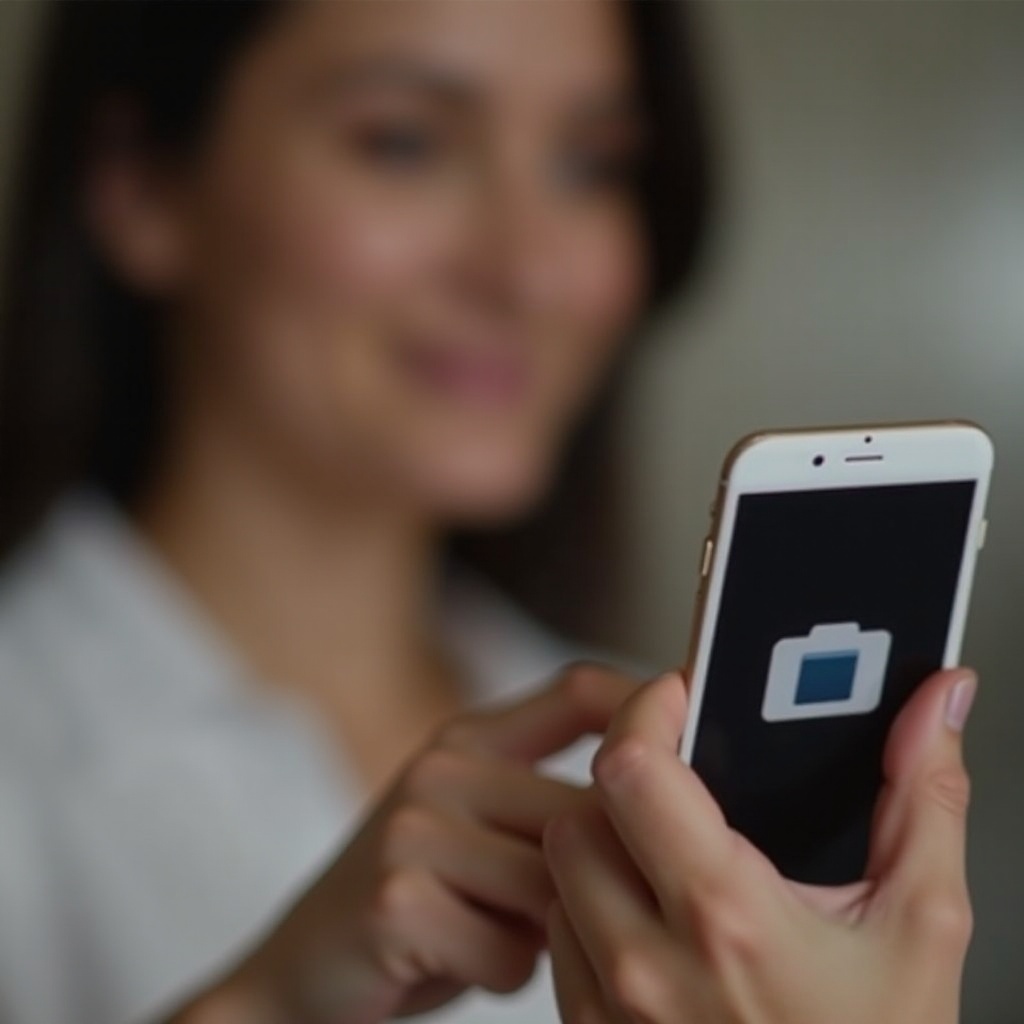
Понимание функции скрытых фотографий на iPhone
Функция скрытых фотографий – это интегрированный инструмент в приложении “Фото” на вашем iPhone, специально предназначенный для скрытия изображений из вашей основной библиотеки. Она особенно полезна для защиты личных или конфиденциальных фотографий, перемещая их в специальный альбом “Скрытые”.
Эта функция, представленная Apple, улучшает ваш контроль над доступом к фотографиям, особенно если вы делитесь своим устройством с другими. В отличие от других альбомов, которые видны сразу, альбом «Скрытые» остается незаметным, если вы не знаете, где его искать. Однако важно отметить, что альбом “Скрытые” не защищен паролем — он просто удаляет фотографии из общего вида в приложении “Фото”.
Пошаговое руководство по доступу к скрытым фотографиям
Доступ к скрытым фотографиям на вашем iPhone – это простая задача. Вот шаги, которые вам следует выполнить:
-
Открыть приложение “Фото”: На главном экране вашего iPhone найдите и откройте приложение “Фото”.
-
Перейти на вкладку “Альбомы”: Нажмите на вкладку “Альбомы”, расположенную внизу экрана.
-
Найдите альбом “Скрытые”: Перейдите в раздел “Утилиты”. Вы должны увидеть здесь альбом “Скрытые”.
-
Просмотр скрытых фотографий: Выберите альбом “Скрытые”, чтобы открыть его, и вы сможете просмотреть все скрытые фотографии и видео.
Интересно, что эта функция не требует дополнительных шагов аутентификации, и поэтому Apple подчеркивает использование надежных экранов блокировки на iPhone. Если вы хотите усилить безопасность скрытых фотографий, рекомендуется предпринять дополнительные шаги по обеспечению конфиденциальности.
Как делать фотографии видимыми: простые шаги
Если вам нужно вернуть ваши скрытые фотографии в основную библиотеку, вот простой метод, как сделать их видимыми:
-
Получите доступ к альбому “Скрытые”: начните с перехода на вкладку “Альбомы” и выберите альбом “Скрытые” согласно предыдущим указаниям.
-
Выберите фотографии для отображения: в альбоме “Скрытые” выберите фотографии или видео, которые вы хотите сделать видимыми. Нажмите “Выбрать” в правом верхнем углу и выберите свои фотографии.
-
Сделать видимыми: нажмите кнопку “Поделиться” (квадрат с направленной вверх стрелкой) и выберите “Сделать видимым”. Выбранные вами фотографии будут восстановлены на их первоначальные местоположения в приложении “Фото”.
С помощью этого быстрого процесса вы сможете вернуть любые скрытые фотографии в любые части вашей фотобиблиотеки, делая их доступными в стандартных представлениях и поиске в приложении.
Устранение общих проблем с функцией скрытых фотографий
Несмотря на простоту использования, иногда пользователи сталкиваются с проблемами при использовании функции скрытых фотографий. Вот несколько распространенных проблем и их решения:
-
Не удается найти альбом “Скрытые”: убедитесь, что ваш iPhone обновлен до последней версии iOS, поскольку альбом “Скрытые” может отсутствовать в более старых версиях. Кроме того, проверьте настройки фотографий в разделе “Настройки” > “Фото”, чтобы убедиться, что “Скрытый альбом” включен.
-
Фотографии не отображаются в альбоме “Скрытые”: убедитесь, что вы выполнили правильные шаги для скрытия фотографий. Если трудности продолжаются, перезагрузка iPhone может решить временные неисправности.
Устраняя эти проблемы, вы можете поддерживать бесперебойную работу функции “Скрытые фотографии” на вашем iPhone.
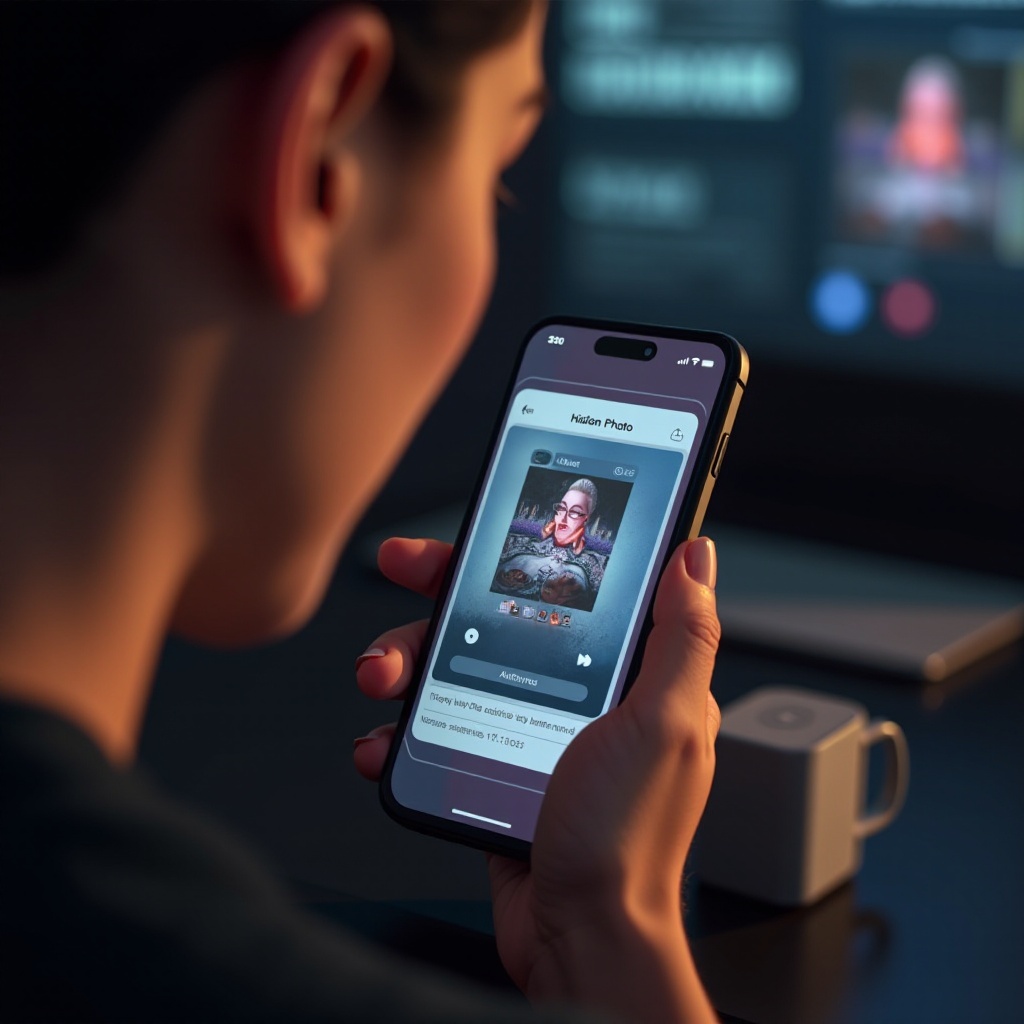
Улучшение конфиденциальности фотографий на вашем iPhone
Хотя альбом “Скрытые” предлагает базовый уровень конфиденциальности, существуют дополнительные способы п加强安全性 ваших фотографий:
-
Включите Face ID/Touch ID для приложений: используйте функции распознавания лиц или сканирования отпечатков пальцев на вашем iPhone. Это можно применить к сторонним приложениям для галереи, чтобы заблокировать несанкционированный доступ.
-
Используйте сторонние приложения: рассмотрите возможность загрузки приложений, которые позволяют защищать фотографии паролями или биометрическими замками. Эти приложения также могут предлагать дополнительные функции, такие как резервные копии в облаке и варианты хранения онлайн.
Внедрение этих дополнительных шагов поможет укрепить уровень конфиденциальности ваших фотографий, гарантируя их частность и безопасность.
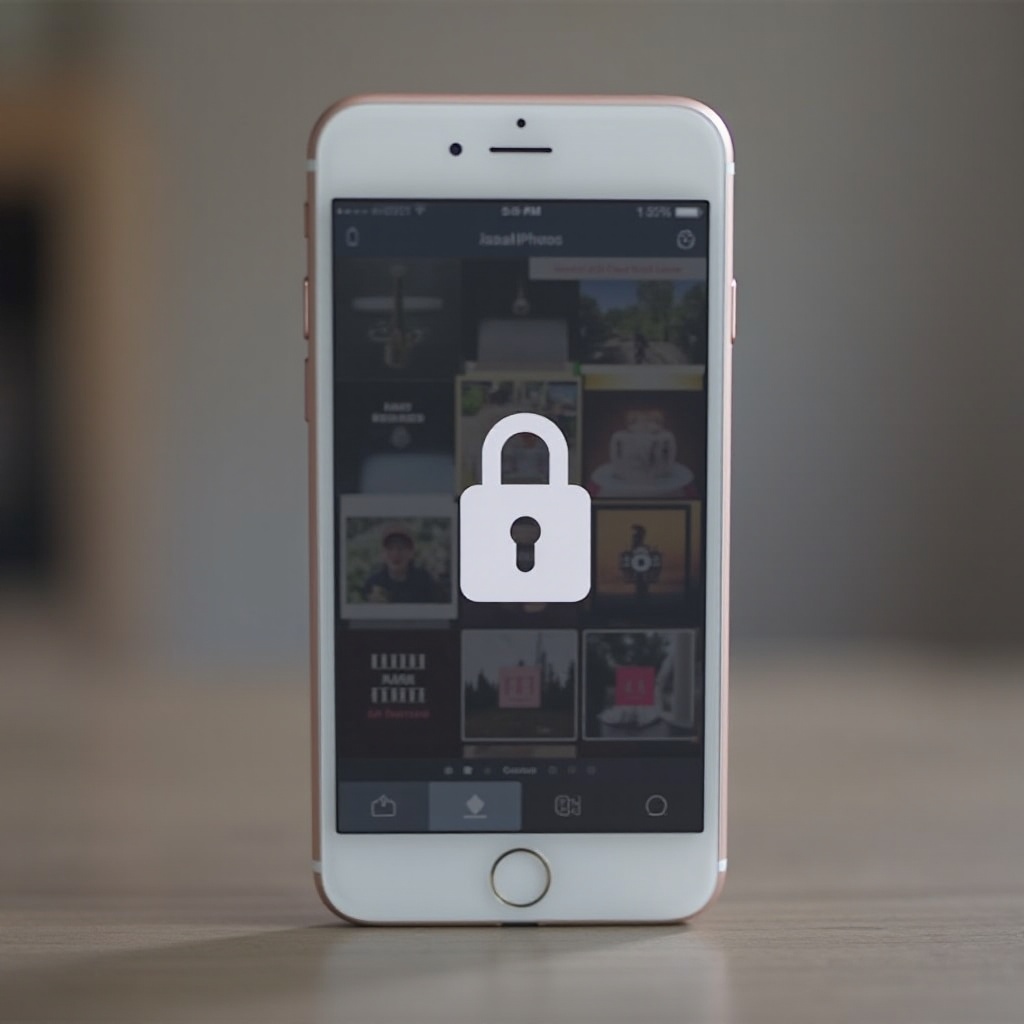
Заключение
Функция скрытых фотографий на iPhone предоставляет эффективный метод контроля, кто может просматривать ваши личные изображения. Использование этой опции помогает держать фотографии надежно скрытыми от случайных пользователей вашего устройства, с легкостью поддерживая конфиденциальность. От открытия скрытых фотографий до безопасности этих личных моментов, Apple предлагает простые процессы, доступные любому пользователю.
Часто задаваемые вопросы
Как навсегда скрыть фото на моем iPhone?
Постоянное скрытие полностью не поддерживается в приложении “Фотографии” от Apple; ‘скрытые’ фотографии просто удаляются из вашего основного просмотра. Рассмотрите возможность использования сторонних приложений для дополнительной защиты паролем.
Могу ли я защитить паролем отдельные альбомы с фотографиями на моем iPhone?
В настоящее время в приложении “Фотографии” от Apple нет возможности защиты альбомов паролем. Сторонние приложения для хранения фотографий могут обеспечить такую безопасность с функциями, такими как шифрование.
Что делать, если я не могу найти скрытый альбом на моем iPhone?
Убедитесь, что ваш iPhone обновлен до последней версии iOS, затем включите скрытый альбом в Настройки > Фотографии. Если проблемы продолжаются, обратитесь в поддержку Apple за помощью.
